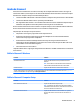User Guide - Windows 10
1. Stäng av plattan.
2. Tryck på strömknappen i kombination med volymsänkningsknappen tills startmenyn visas
och tryck sedan på F10 för att öppna Computer Setup.
2. Välj Security (Säkerhet), välj Hard Drive Utilities (Hårddiskhjälpmedel) eller Hard Drive Tools
(Hårddiskverktyg) (endast vissa produkter), välj DriveLock och tryck sedan på Retur.
OBS! På vissa produkter kan du bli ombedd att ange BIOS-administratörslösenordet och välja Set
DriveLock Password (Ställ in DriveLock Password).
3. Välj den hårddisk som du vill hantera och tryck sedan på Retur.
4. Inaktivera DriveLock genom att följa anvisningarna på skärmen.
5. När du vill avsluta Computer Setup väljer du Main (Huvudmeny) Save Changes and Exit (Spara ändringar
och avsluta) och sedan Yes (Ja).
Ange ett DriveLock-lösenord (endast vissa produkter)
Kontrollera att hårddisken sitter i datorn (inte i en dockningsenhet eller extern MultiBay).
Skriv användar- eller huvudlösenordet vid ledtexten Lösenord för DriveLock (med samma typ av tangenter
som du använde då du skrev lösenordet) och tryck sedan på Retur.
Efter tre misslyckade försök att ange lösenordet måste du stänga av datorn innan du kan försöka igen.
56 Kapitel 7 Säkerhet